Tecnología
La función de WhatsApp que permite crear stickers en iPhone: así se puede usar
Esta nueva herramienta, disponible para dichos dispositivos móviles, está compuesta de inteligencia artificial.

Desde que WhatsApp añadió la función de los stickers, estos han tomado gran popularidad por los usuarios de Android y iPhone, motivo por el cual existen diferentes aplicaciones que permiten crear los mismos, como lo son Sticker Studio o Sticker Marker.
Sin embargo, en las últimas horas se dio a conocer que esto ya no será necesario en los usuarios que cuentan con un dispositivo móvil de Apple y la última versión de iOS.
De acuerdo con el portal Applesfera, los desarrolladores de la aplicación de mensajería instantánea están explorando la inteligencia artificial (IA) en iOS 16, con el objetivo de que los usuarios logren crear stickers a partir de fotografías y sin ninguna complicación.
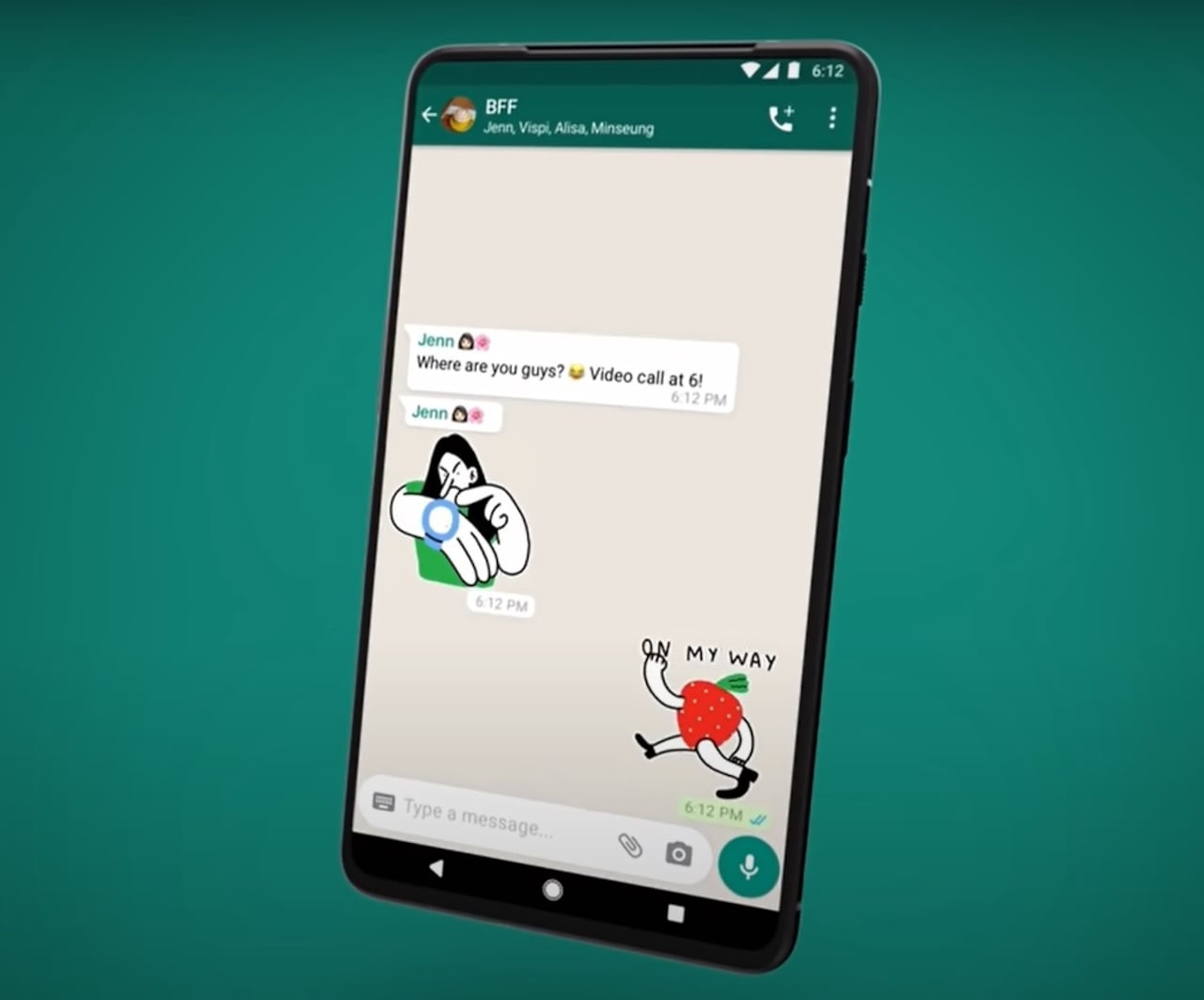
Para que los usuarios puedan utilizar esta nueva herramienta, solo basta con abrir la imagen, la cual debe estar guardada en el teléfono, y posteriormente pulsar sobre la persona, objeto o animal que el internauta quiere convertir en pegatina. Acto seguido, se podrá apreciar que el sujeto quedará resaltado, es decir, que se debe arrastrar a cualquier chat de la plataforma. En ese orden de ideas, la selección se volverá un sticker que podrá ser enviado a los demás contactos.
Lo más leído
Por otra parte, WABetaInfo, portal web especializado en filtrar novedades de WhatsApp, la plataforma de mensajería instantánea, se encuentra trabajando en ofrecer un servicio adicional en su perfil oficial en la app.
A través de esta iniciativa, la aplicación tendría una mayor interacción con sus usuarios a través de su propio perfil en el servicio. De esta manera, una persona podría entrar en contacto con el usuario de WhatsApp (que sería un perfil público) y conversar con él mediante una especie de chatbot que brindaría una amplia gama de respuestas a las inquietudes de las personas.
Al poder chatear directamente con WhatsApp, las personas podrían obtener información oficial sobre recomendaciones para emplear de mejor manera cierta función que posea la plataforma o conocer más detalles sobre una nueva actualización que haya recibido el servicio.

¿Qué hacer para evitar que WhatsApp se cierre solo?
WhatsApp es la aplicación de mensajería instantánea más descargada de occidente, lo que la ha convertido en una poderosa herramienta de comunicación, no solo a nivel social, sino con grandes repercusiones en los entornos laborales y empresariales, pues cientos de compañías a nivel mundial han encontrado en este canal un aliado importante a la hora de ofrecer sus productos, soporte técnico y atención a sus usuarios.
Por este motivo, cuando la aplicación comienza a cerrarse por si sola y de forma inesperada, puede provocar la caída de un negocio, la perdida de un cliente o simplemente, quedarse a la mitad de una conversación interesante.
La aplicación puede presentar esta falla debido a varias circunstancias. La más común es cuando el dispositivo en el que se encuentra instalada tiene problemas de memoria y almacenamiento, lo que puede llevar a que la app se cierre de forma inesperada.
Otra de las causas tiene que ver con la actualización de la herramienta; aquí hay que dirigirse a la tienda de aplicaciones que maneje su sistema operativo y verificar que usted ya dispone de la versión más reciente de WhatsApp; si no lo ha hecho, solo bastará con actualizarla.
Los problemas de red también pueden afectar el funcionamiento de la aplicación, por lo que habrá que corroborar que su plan de datos esté funcionando adecuadamente, al igual que su conexión a WiFi.
También deberá tener en cuenta que la aplicación ha dejado de actualizarse en ciertos dispositivos móviles, por lo que las nuevas versiones de esta plataforma no marcharán bien si usted tiene un teléfono que no es compatible con los nuevos requerimientos.
Para evitar que la aplicación se cierre sola se podrán utilizar las siguientes alternativas:

1. Reiniciar el dispositivo
2. Liberar espacio de almacenamiento. Borre memoria, caché y aplicaciones que no use.
3. Cerciórese que la aplicación esté actualizada y que en su teléfono se haya instalado de forma correcta.
4. Verifique que su conexión sea estable y que el WiFi esté funcionado. En ocasiones deberá reiniciar el modem.
5. Desinstale y reinstale la aplicación, en ocasiones esto funciona y repara fallos en instalaciones previas.


